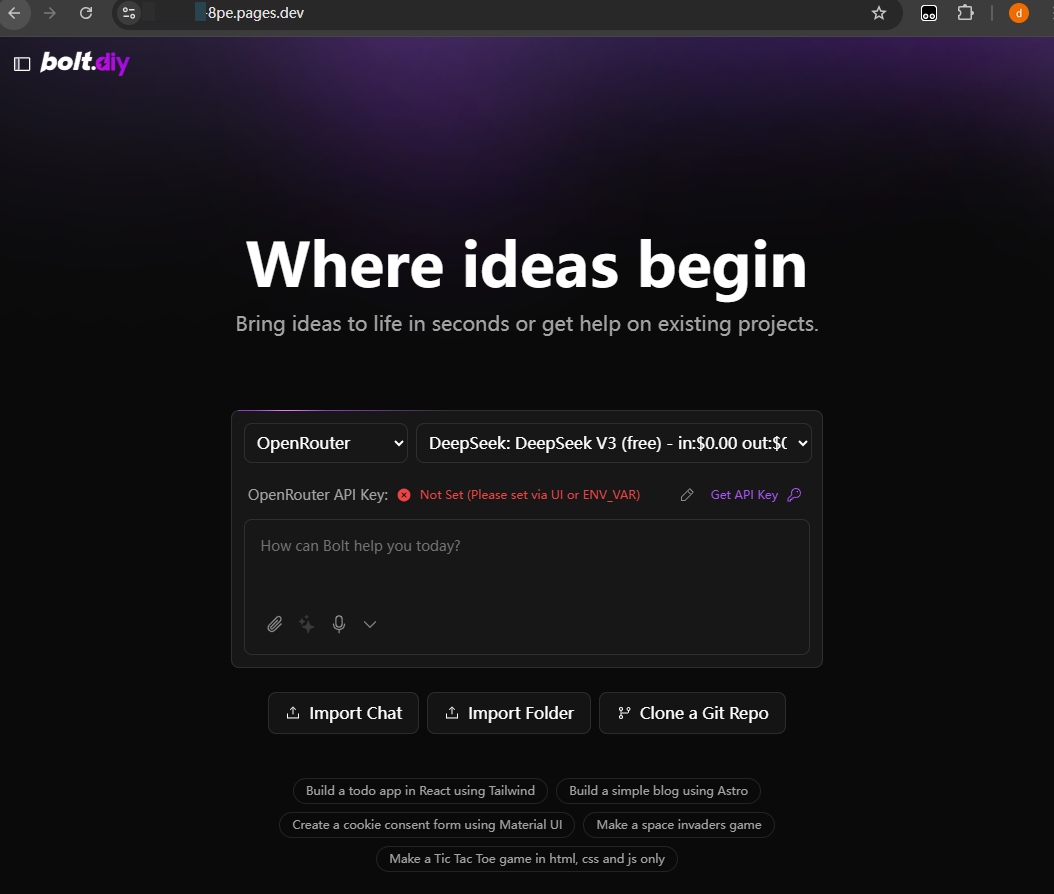Bolt DIY 是一个轻量级、可定制的前端项目,适合快速构建静态网站。Cloudflare Pages 则是一个强大的平台,用于托管和管理静态内容,提供免费 SSL、CDN 和自动扩展功能。结合这两者,你可以轻松将 Bolt DIY 项目部署到全球网络。
步骤 1:准备你的 Bolt DIY 项目
首先,确保你的 Bolt DIY 项目已准备好。通常,这意味着你有一个包含 HTML、CSS 和 JavaScript 文件的文件夹。如果你是初学者,可以从 Bolt DIY 的官方 GitHub 仓库(假设存在)克隆一个示例项目。确保项目根目录包含一个 index.html 文件,这是 Cloudflare Pages 的默认入口。
步骤 2:将代码推送到 GitHub
创建一个新的 GitHub 仓库(例如 bolt-diy-demo),然后将你的 Bolt DIY 项目推送到该仓库。命令如下:
bash
Collapse
Wrap
Copy
git init
git add .
git commit -m “Initial commit of Bolt DIY”
git remote add origin yourusername/bolt-diy-demo.git
git push -u origin main
步骤 3:连接 Cloudflare Pages
登录 Cloudflare 仪表板,转到 “Pages” 部分。
点击 “Create a project”,选择你的 GitHub 仓库。
配置构建设置:
构建命令:如果 Bolt DIY 无需构建,直接留空;若需要构建(如使用 npm),输入 npm run build。
输出目录:通常为 dist 或 public,根据你的项目设置。
点击 “Save and Deploy”,Cloudflare 将自动拉取代码并部署。
步骤 4:验证和访问
部署完成后,Cloudflare 会提供一个默认域名(如 bolt-diy-demo.pages.dev)。访问该链接,检查你的 Bolt DIY 项目是否正常运行。如果需要,可以绑定自定义域名。
注意事项
构建失败:若部署失败,检查构建日志,确保命令和目录正确。
缓存问题:Cloudflare 默认缓存静态文件,若更新未生效,可清除缓存。
意外细节:研究发现,Cloudflare Pages 支持环境变量,可用于动态配置 Bolt DIY。
讨论与结论
使用 Cloudflare Pages 部署 Bolt DIY 的过程简单高效,适合开发者快速上线项目。相比传统 VPS 部署,它省去了服务器管理的麻烦,且免费套餐足以满足小型项目需求。希望这篇指南能帮助你顺利部署 Bolt DIY,享受快速、可靠的托管体验。
最终效果,感兴趣的可以试试: